Problemy wpływające na nagrania spotkań
Użytkownicy napotykają jeden z następujących problemów w aplikacji Microsoft Teams:
- Brakuje przycisku nagrywania spotkania.
- Link do nagrywania spotkania nie jest dołączony ani widoczny w oknie czatu.
Aby określić, czy te problemy są spowodowane przez konto użytkownika, uruchom test nagrywania spotkania usługi Teams. Ta diagnostyka sprawdza, czy konto spełnia wszystkie wymagania dotyczące rejestrowania spotkania w usłudze Teams. Jeśli problem będzie się powtarzać, spróbuj wykonać następujące metody rozwiązywania problemów.
Jeśli na przycisku nagrywania zostanie wyświetlona ikona Blokada, umieść kursor na ikonie, aby wyświetlić etykietkę narzędzia, która wyjaśnia , dlaczego przycisk jest niedostępny.
Administratorzy mogą uruchomić diagnostykę obsługi nagrywania spotkania, która jest dostępna w Centrum administracyjne platformy Microsoft 365.
Diagnostyka może sprawdzić następujące wymagania wstępne dotyczące nagrywania spotkań w usłudze Teams:
- Użytkownicy muszą mieć przypisaną poprawną licencję.
- Użytkownicy muszą mieć prawidłowe zasady spotkań.
Aby uzyskać więcej informacji o wymaganiach użytkownika dotyczących nagrywania spotkań w usłudze Teams, zobacz Wymagania wstępne dotyczące nagrywania spotkań w usłudze Teams i zapisywania nagrań w chmurze.
Uruchamianie diagnostyki nagrywania spotkania
Administratorzy platformy Microsoft 365 mogą uruchamiać narzędzia diagnostyczne w dzierżawie, aby sprawdzić, czy użytkownik jest poprawnie skonfigurowany do rejestrowania spotkania w usłudze Teams.
Uwaga 16.
Ta funkcja nie jest dostępna w usługach Microsoft 365 dla instytucji, Microsoft 365 obsługiwany przez 21Vianet lub Microsoft 365 Germany.
Wybierz link Uruchom test. Spowoduje to wyświetlenie diagnostyki w centrum administracyjnym Microsoft 365.
W okienku Uruchom diagnostykę wprowadź adres e-mail użytkownika, który nie może rejestrować spotkań w polu Nazwa użytkownika lub Adres e-mail , a następnie wybierz pozycję Uruchom testy.
Testy będą sugerować kolejne kroki, aby rozwiązać wszystkie konfiguracje dzierżawy lub zasad w celu sprawdzenia, czy użytkownik jest poprawnie skonfigurowany do rejestrowania spotkania w usłudze Teams.
Rozwiązanie
Zacznij od upewnienia się, że użytkownik ma zainstalowane najnowsze aktualizacje usługi Teams.
Jeśli problem nie został rozwiązany przez aktualizację, zapoznaj się z poniższymi problemami i skorzystaj z obejścia odpowiedniego problemu.
Problem 1. Brakuje przycisku Nagrywanie spotkania
Wyjdź ze spotkania i dołącz do niego ponownie. Może to spowodować przywrócenie funkcji nagrywania.
Dołącz do spotkania za pośrednictwem klienta sieci web Teams i nagraj spotkanie.
Upewnij się, że użytkownik próbuje zarejestrować spotkanie, a nie połączenie 1:1. Nagrywanie połączeń jest sterowane przez parametr
AllowCloudRecordingForCallszasad prowadzenia rozmów w usłudze Teams.Uruchom diagnostykę rejestrowania połączeń 1:1 dla użytkownika, którego dotyczy problem:
- Zaloguj się w centrum administracyjnym platformy Microsoft 365 i wpisz Diag: Teams 1:1 Nagrywanie rozmowy w polu wyszukiwania Potrzebujesz pomocy?.
- Wprowadź adres e-mail użytkownika, którego dotyczy problem, w polu Nazwa użytkownika lub Adres e-mail , a następnie wybierz pozycję Uruchom testy.
Spróbuj ponownie nagrać spotkanie. Jeśli problem nadal nie został rozwiązany, otwórz żądanie obsługi dla pomoc techniczna firmy Microsoft.
Problem 2. Link do nagrywania spotkania nie jest widoczny w oknie czatu
W przypadku sesji, w których bierze udział duża liczba uczestników, znany problem uniemożliwia pojawienie się linku do nagrywania spotkania dla jednego lub większej liczby użytkowników.
Spróbuj przewinąć okno czatu do góry, a następnie przewiń z powrotem do dołu. Ta akcja może spowodować wyzwolenie zdarzenia usługi czatu i przywrócenie linku do nagrywania spotkania.
Jeśli link do nagrywania spotkania nadal nie jest widoczny, ręcznie znajdź nagranie spotkania:
W przypadku spotkań poza kanałem nagranie jest przechowywane w folderze Nagrania w obszarze Moje pliki.
Przykład: <Rejestrowanie OneDrive dla Firm> użytkownika/Moje pliki/Nagrania
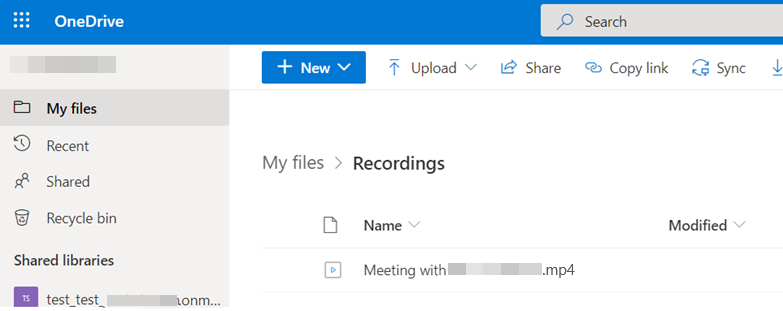
W przypadku spotkań na kanale nagranie jest przechowywane w bibliotece dokumentacji witryny w usłudze Teams w folderze Nagrania w SharePoint.
Aby znaleźć link do nagrania w kanale Teams, wybierz pozycję PlikiNagrania>>Otwórz w SharePoint.
Przykład w aplikacji Teams: <nazwa> kanału usługi Teams/Pliki/Nagrania
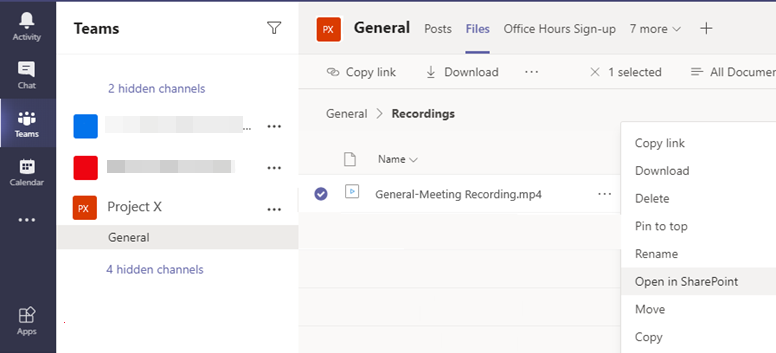
Administratorzy mogą również znaleźć link do nagrywania dla użytkowników bezpośrednio w programie SharePoint w folderze Nagrania w obszarze Dokumenty.
Przykład w programie SharePoint: <SharePoint/Dokumenty/Nazwa> kanału/Nagrania
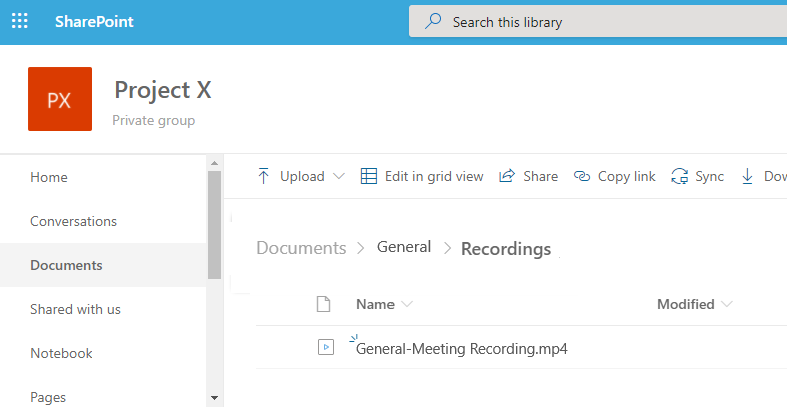
Jeśli nadal nie możesz znaleźć nagrania spotkania, uruchom diagnostykę brakującego nagrywania.
Uwaga 16.
Ta funkcja nie jest dostępna w usługach Microsoft 365 dla instytucji, Microsoft 365 obsługiwany przez 21Vianet lub Microsoft 365 Germany.
Wybierz link Uruchom test. Spowoduje to wyświetlenie diagnostyki w centrum administracyjnym Microsoft 365.
W okienku Uruchom diagnostykę wprowadź adres URL spotkania w adresie URL zarejestrowanego pola spotkania (zwykle znajdującego się w zaproszeniu na spotkanie) oraz datę spotkania w polu Kiedy zostało zarejestrowane spotkanie? a następnie wybierz pozycję Uruchom testy.
Testy potwierdzają, że nagranie spotkania zakończyło się pomyślnie i że zostało przekazane do programu SharePoint lub OneDrive.